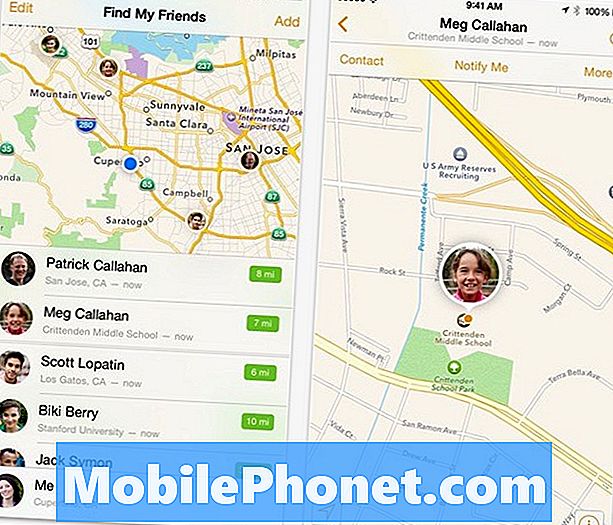NộI Dung
- Bộ cảm biến Kinect không thấy bạn
- Bộ cảm biến Kinect có thể nghe bạn
- Cảm biến Kinect đã thắng
- Bộ cảm biến Kinect đã thắng kênh thay đổi
Cảm biến Microsoft Kin Kinect cho Xbox One là một phần công nghệ gây tranh cãi. Đã chứng minh rằng mọi người đang tìm cách tương tác với bảng điều khiển bằng giọng nói của họ. Cảm biến Kinect 2 cho Xbox One là cảm biến Kinect gốc, nhưng tốt hơn. Có một ống kính góc rộng và cổ có thể điều chỉnh để nó có thể nhìn thấy toàn bộ căn phòng của bạn khi bạn đang chơi một trò chơi chuyển động hoặc trò chuyện trên Skype. Có một loạt micro loại bỏ tiếng ồn xung quanh và cho phép bạn nói chuyện trực tiếp với những người chơi khác trong cùng nhóm và trò chơi như bạn.

Đọc: Bạn có nên mua cảm biến Kinect 2 cho Xbox One của mình không?
Chơi trò chơi video, trò chuyện bằng giọng nói, trò chuyện video và chỉ cần điều khiển Xbox One của bạn là một giấc mơ với cảm biến Kinect 2 - khi nó hoạt động chính xác. Có một vấn đề Kinect vấn đề cũng có thể là một cơn ác mộng thực sự. Video của bạn có thể đột ngột dừng lại vì Kinect nhầm bạn đang nói lệnh. Một con trỏ có thể hiển thị trên màn hình của bạn, mời bạn chọn một tùy chọn ngay cả khi bạn không cố gắng tương tác với bảng điều khiển.
Dưới đây, cách khắc phục sự cố Kinect với Xbox One và cách đảm bảo bảng điều khiển của bạn được thiết lập đúng cách ngay từ đầu.
Bộ cảm biến Kinect không thấy bạn

Khắc phục sự cố và tìm cách khắc phục sự cố Kinect bắt đầu bằng việc đảm bảo bạn đã thực hiện các thao tác cơ bản trước. Chủ yếu, chúng tôi nói về việc đặt đúng cảm biến Kinect 2 và chuyến đi qua quy trình thiết lập để đảm bảo cảm biến Kinect được hiệu chỉnh cho phòng khách của bạn.
Đầu tiên, hãy biết rằng cảm biến Kinect 2 được thiết kế để trở thành một tấm gương chính xác cho những gì bạn làm trên màn hình tại thời điểm cụ thể đó. Điều thường xảy ra là mọi người quên rằng Kinect cần được đặt trong một khu vực cụ thể để nó có hiệu quả nhất. Bất kể bạn đã đặt Xbox One ở đâu, cảm biến Kinect 2 được gắn vào nó cần phải ở ngay trên hoặc dưới tivi của bạn. Các tài liệu hỗ trợ của Microsoft cho biết cảm biến phải nằm trong vòng 6 inch so với tivi của bạn. Đây là cách duy nhất mà bạn sẽ có được những cử chỉ tay chính xác nghiêm túc trên màn hình của bạn.
Đọc: Cách thiết lập Xbox One
Định vị cảm biến là để cho nó nhìn thấy toàn bộ căn phòng của bạn. Điều đó có nghĩa là giữ nó cách sàn nhà ít nhất hai feet. Cảm biến Kinect cần nằm ở rìa của bất cứ thứ gì nó cài đặt. Nếu bạn có Kinect TV Mount thì bạn sẽ ổn. Don góc nghiêng cảm biến để nó không cố gắng nhìn thấy bạn dưới ánh sáng mặt trời trực tiếp. Nếu bạn có kế hoạch sử dụng cử chỉ hoặc chơi trò chơi chuyển động, hãy chắc chắn rằng bạn đã dành cho mình đủ không gian để làm việc.
Trong ứng dụng Cài đặt trên Xbox One, có một khu vực Kinect cho phép bạn xem Kinect của bạn nhìn thấy gì. Đến đó để chắc chắn rằng tay và chân của bạn thực sự là thứ mà cảm biến có thể nhìn thấy. Thay đổi vị trí của cảm biến nếu chúng phát sinh.
Bộ cảm biến Kinect có thể nghe bạn
Nếu cảm biến Kinect có thể nghe thấy tiếng của bạn thì đó là thời gian để xem các cấu hình âm thanh của bạn hoặc ở đó có lẽ một thứ gì đó ngăn không cho âm thanh giọng nói của bạn chạm vào mảng micro của nó.
Có thể bạn đã che đậy mảng, tìm vật cản ở bất cứ đâu gần đáy cảm biến Kinect 2 của bạn. Nếu có những thứ ngồi ở giữa mặt trước của cảm biến và bạn, hãy di chuyển chúng.
Nếu một trong những vấn đề Kinect của bạn vẫn là thì nó có thể nghe thấy bạn ngay cả khi nó đã có lộ trình rõ ràng, đó là thời gian để bắt đầu xem xét các vấn đề phần mềm. Kinect cố gắng lọc tiếng ồn phát ra từ TV của bạn, nhưng điều đó rất khó khăn nếu bạn đã vượt qua quá trình thiết lập hoặc để âm lượng TV của bạn được đặt cao hơn bình thường. Quay trở lại ứng dụng Cài đặt, chọn Kinect và đi qua Kinect Tuner một lần nữa. Lần này, hãy chắc chắn để cài đặt âm lượng truyền hình của bạn chính xác ở nơi mà nó phù hợp nhất với bạn. Điều này sẽ giúp Kinect lắng nghe tốt hơn các lệnh của bạn.
Cảm biến Kinect đã thắng
Nếu bạn cảm biến Kinre Kinect giành chiến thắng thì hãy đến đó. Kiểm tra các cổng ở mặt sau Xbox One của bạn để đảm bảo mọi thứ được cắm đúng cách. Tìm kiếm một minh họa nhỏ của Kinect ở bên phải bảng điều khiển của bạn và đẩy kết nối vào để đảm bảo nó chặt chẽ.

Nếu bạn vẫn gặp sự cố với cảm biến không bật, hãy bật Xbox One của bạn và đi đến khu vực Kinect trong ứng dụng Cài đặt. Đảm bảo rằng hộp kiểm trên hộp kiểm ở góc trên bên trái được chọn. Điều này bật và tắt cảm biến Kinect.
Bộ cảm biến Kinect đã thắng kênh thay đổi
Các thiết bị và tích hợp truyền hình trong Xbox One là tuyệt vời. Có thể bật TV hoặc truy cập các kênh khác nhau chỉ bằng một khẩu lệnh là tuyệt vời. Để làm việc này, bạn cần có cảm biến Kinect 2 và cảm biến đó cần phải có đường ngắm trực tiếp đến hộp cáp và TV.

Nếu đặt sai phía, những người bảo vệ quyền riêng tư như thế này có thể chặn tín hiệu từ Kinect của bạn.
Nếu bạn không thể liên lạc với Xbox One, hãy liên lạc với tivi hoặc hộp cáp của bạn, đảm bảo rằng khu vực xung quanh logo Xbox One phát sáng trên mặt của Kinect isn sắt được che phủ bởi thứ gì đó như tấm chắn hoặc miếng vải riêng tư.
Nếu nó rõ ràng, hãy truy cập ứng dụng Cài đặt và chọn TV & OneGuide từ Menu. Trong Điều khiển thiết bị, đảm bảo rằng hộp tivi và cáp bạn sở hữu được liệt kê chính xác.
Chúc may mắn với việc giải quyết các vấn đề Kinect của bạn. Xbox One với cảm biến Kinect 2 được bán với giá 449 USD. Những người màveve đã mua bảng điều khiển mà không có cảm biến Kinect có thể thêm một cái với giá 150 đô la tại Amazon.